Siri offrira aux utilisateurs d'iPhone et d'iPad plusieurs nouvelles fonctionnalités et améliorations lorsque nous aurons tous mis la main sur iOS 8 plus tard cette année. Parmi eux figurent l'activation vocale, 22 nouvelles langues de dictée et la reconnaissance de chansons via Shazam. Mais même maintenant, Siri peut être capable de faire plus que beaucoup d’entre vous ne le réalisez.
Apple a dévoilé Siri en 2011 avec la sortie de iOS 5 et de l'iPhone 4S. En réponse à vos questions, commentaires et parfois même à des insultes, l'assistant vocal essaie de vous fournir des réponses à vos questions et d'effectuer diverses tâches pour vous éviter des tâches manuelles. Apple a continuellement mis à niveau Siri avec de nouvelles compétences et plus d'intelligence, mais Siri peut toujours être frustrant, surtout lorsque vous n'êtes pas conscient de ses capacités.
Il est encore plus crucial pour Apple de s'assurer que Siri est utile, maintenant que le concept d'assistant virtuel a pris son envol sur le marché de la téléphonie mobile. Google Now, activé par la voix, a pris pied sur les appareils Android, tandis que la dernière version de Windows Phone de Microsoft met en avant un assistant vocal personnel appelé Cortana.
Alors, que pouvez-vous maintenant faire avec Siri sans attendre iOS 8? Voici 12 conseils et astuces que tous les utilisateurs de iOS 7 peuvent essayer.

1. Tenez pour parler .
Combien de fois Siri vous interrompt-il avant que vous ayez la chance de terminer votre question? Le problème ici est qu’après avoir appuyé sur le bouton principal pour activer Siri, l’assistant vocal interprète une légère pause comme un signe que vous avez cessé de parler. Eh bien, vous pouvez facilement éviter ces interruptions ennuyeuses simplement en maintenant le bouton principal enfoncé jusqu'à ce que vous ayez fini de parler. Cela garantit que Siri entendra votre question dans son intégralité et ne retentira pas tant que vous n’aurez pas relâché le bouton.
2. Accédez à votre échange précédent .
Siri garde la trace de vos conversations en cours, vous permettant ainsi de revenir facilement à une question et à une réponse précédentes. Mais près Siri, et sa mémoire n'est pas aussi bonne. Néanmoins, vous pouvez au moins revenir à votre conversation précédente lorsque vous ouvrez Siri à nouveau. Voici comment: posez une question à Siri, par exemple "Quelle est la température?" Fermez Siri en appuyant sur le bouton Accueil. Ouvrez à nouveau Siri, mais au lieu de poser une nouvelle question, appuyez sur la partie inférieure de l'écran Siri à côté de l'icône en forme de point d'interrogation. Glissez vers le haut l'écran Siri et vous verrez votre échange le plus récent avec l'assistant vocal.
3. Modifiez votre question précédente .
Vous avez posé une question à Siri, mais vous vous êtes trompé et vous avez eu une mauvaise réponse. Vous pouvez soit répéter et reformuler la question, soit simplement modifier votre question précédente pour corriger l'erreur. Pour ce faire, glissez-vous dans l'écran de Siri jusqu'à ce que vous voyiez votre question. Remarquez la phrase "touchez pour modifier" en dessous. Appuyez simplement sur votre question. Vous pouvez maintenant le modifier pour corriger l'erreur, soit en tapant, soit en tapant sur l'icône du microphone sur le clavier pour parler. Lorsque vous avez terminé, appuyez sur le bouton Terminé de votre clavier et votre question corrigée est envoyée à Siri pour une nouvelle réponse.
4. Ouvrez une application .
Vous ne pouvez pas encore utiliser Siri pour contrôler réellement une application tierce, mais vous pouvez au moins lui dire de lancer une application. Choisissez n'importe quelle application installée sur votre iPhone et iPad, telle que Angry Birds. Dites à Siri "d'ouvrir Angry Birds" et il se conformera. Si deux applications ou plus partagent le même nom, par exemple Angry Birds et Angry Birds Space, Siri vous demandera laquelle vous souhaitez lancer.
5. Publiez sur Facebook ou tweetez sur Twitter .
Oui, vous pouvez dire à Siri de publier une mise à jour sur Facebook ou Twitter. Dites simplement: "Publier sur Facebook" ou "Publier sur Twitter". Siri répond en demandant ce que vous voulez dire. Dictez votre mise à jour et Siri la publiera ensuite pour vous.
6. Envoyer un email ou un texte .
Vous pouvez dire à Siri que vous souhaitez envoyer un message texte ou un courrier électronique à quelqu'un, puis dicter le message en un seul geste. Pour envoyer un courriel à une personne en particulier, dites: "Envoyez un courriel à Steve". Siri vous demande le sujet de l'e-mail, puis vous demande de dicter le message. Après la dictée, Siri vous demande si vous souhaitez envoyer le courrier électronique. Dans le cas d'un texte, dites à Siri: "Texte Steve". Dictez votre message et Siri l'enregistrera et l'enverra.
7. Lisez vos courriels et vos textes .
Oui, Siri peut vous lire à haute voix vos courriels et vos textes. Pour entendre tous les courriels de votre boîte de réception les uns après les autres, dites à Siri: "Lisez tous mes courriels". Pour entendre le dernier e-mail par date et heure, dites simplement à Siri: "Lisez mon dernier e-mail". Avec les textes, vous pouvez demander à Siri de vous lire tous les messages ou juste le dernier message d'une personne spécifique. Siri se conforme et vous demande ensuite si vous souhaitez répondre à la personne par SMS.
8. Vérifiez les appels manqués et les messages vocaux .
Vous pouvez demander à Siri de lire les noms et numéros de tous vos appels téléphoniques et messages vocaux manqués. C'est pratique en soi. Mais vous pouvez aller plus loin en demandant à l'assistant vocal de lire vos messages vocaux. Dites simplement: "Jouer ma messagerie vocale" et Siri met votre iPhone sur le haut-parleur et lit automatiquement votre dernier message vocal.
9. Dites à Siri qui est quelqu'un .
Vous voulez pouvoir dire à Siri d'envoyer un SMS à votre femme ou à votre mari ou d'envoyer un courrier électronique à votre mère? Vous pouvez dire à Siri qui sont ces personnes dans votre vie. Pour dire à Siri que le nom de votre femme est Cecelia, par exemple, dites: "Cecelia est ma femme". Siri vous demandera si vous voulez qu'il s'en souvienne. Dites simplement oui, et cela suivra la relation. La prochaine fois que vous direz: "Textez ma femme, s'il vous plaît, " Siri saura exactement de qui vous voulez parler.
10. Enseignez à Siri comment prononcer des noms .
Frustré parce que Siri prononce mal votre nom ou le nom d’un de vos contacts? Vous pouvez lui apprendre à prononcer le nom correctement. Disons que Siri continue à avoir le nom de votre cousin faux lorsque vous essayez de lui envoyer un message électronique ou un texto. Pour corriger le problème, dites à Siri: "Ce n'est pas ainsi que vous prononcez [nom complet de votre cousin]." En réponse, Siri vous demande comment vous prononcez le prénom. Prononcez le nom correctement et Siri affiche ensuite une liste de trois prononciations suggérées que vous pouvez écouter. Choisissez le bon (ou le plus proche), et Siri corrige sa prononciation. Siri répète ensuite ce processus avec le nom de famille. Siri saura désormais prononcer le nom complet.
11. Activez ou désactivez un paramètre .
iOS propose une gamme de paramètres en coulisse que vous pouvez activer ou désactiver. Mais trouver un paramètre spécifique peut être un défi. Laissez plutôt Siri faire le travail pour vous. Supposons que vous souhaitiez activer Bluetooth. Dites simplement à Siri: "Activez Bluetooth" et votre souhait est sa commande. Il est temps de désactiver si éteint? Dites simplement: "Désactivez Bluetooth" et Siri réalisera à nouveau votre souhait.
12. Apprenez ce que vous pouvez demander à Siri .
Une des plus grandes questions pourrait bien être: "Que pouvez-vous demander exactement à Siri?" Pour voir une liste d’échantillons de conversation, lancez Siri et demandez: «Que puis-je demander à Siri? ou appuyez sur l'icône en forme de point d'interrogation dans le coin inférieur gauche. Siri affiche une liste de sujets auxquels il peut répondre avec un exemple spécifique pour chacun.
Siri peut exécuter de nombreuses autres astuces, mais voici quelques-unes des plus importantes. Restez à l'écoute pour plus de conseils dès qu'iOS 8 sera installé sur votre iPhone ou iPad plus tard cette année.




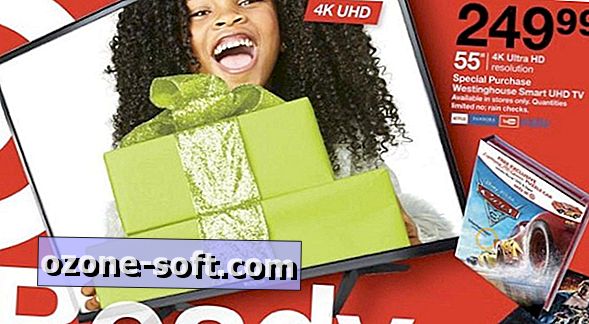








Laissez Vos Commentaires